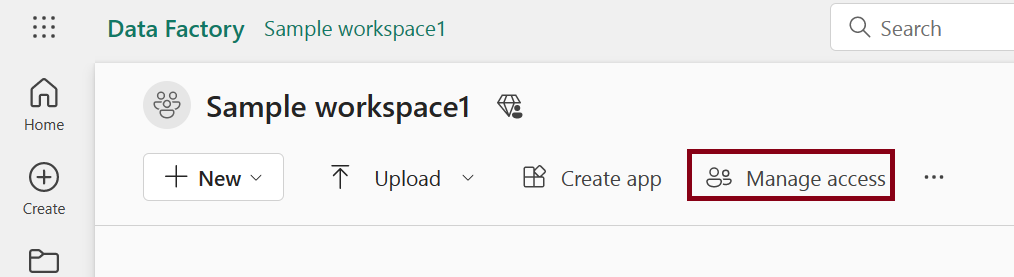Työtilojen käyttöoikeuksien antaminen käyttäjille
Kun olet luonut työtilan Microsoft Fabricissa tai jos sinulla on työtilassa järjestelmänvalvojan tai jäsenen rooli, voit antaa muille käyttöoikeuden siihen lisäämällä heidät eri rooleihin. Työtilojen luojat ovat automaattisesti järjestelmänvalvojia. Eri roolien kuvaus on kohdassa Roolit työtiloissa.
Muistiinpano
Jos haluat pakottaa rivitason suojauksen (RLS) käyttöön Power BI -kohteissa Microsoft Fabric Pro -käyttäjille, jotka selaavat työtilan sisältöä, määritä heille Katselija-rooli.
Kun lisäät tai poistat työtilan käyttöoikeuden käyttäjälle tai ryhmälle, käyttöoikeuksien muutos tulee voimaan vain seuraavan kerran, kun käyttäjä kirjautuu Microsoft Fabriciin.
Työtilan käyttöoikeuksien antaminen
Koska sinulla on työtilassa Hallinta- tai Jäsen-rooli, työtilan sivun komentopalkissa näkyy Käyttöoikeuksien hallinta. Joskus tämä merkintä on Enemmän vaihtoehtoja (...) -valikossa.
Hallitse käyttöoikeuksia Lisää asetuksia -valikossa.
Valitse Lisää henkilöitä tai ryhmiä.
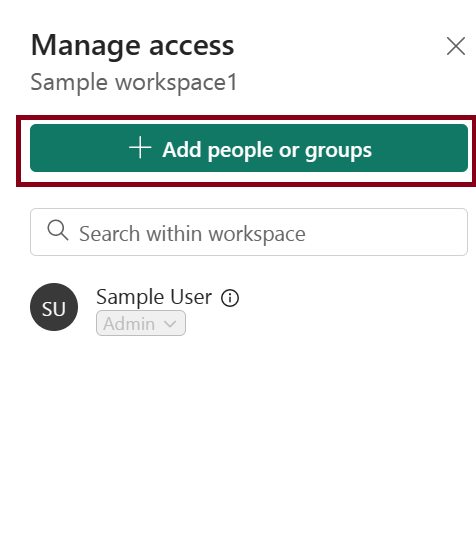
Anna nimi tai sähköpostiosoite, valitse rooli ja valitse Lisää. Voit lisätä käyttöoikeusryhmiä, jakeluluetteloita, Microsoft 365 -ryhmiä tai henkilöitä näihin työtiloihin järjestelmänvalvojina, jäseninä, osallistujina tai katselijana. Jos sinulla on jäsenrooli, voit lisätä vain muita jäsen-, osallistuja- tai katselija-rooleihin.
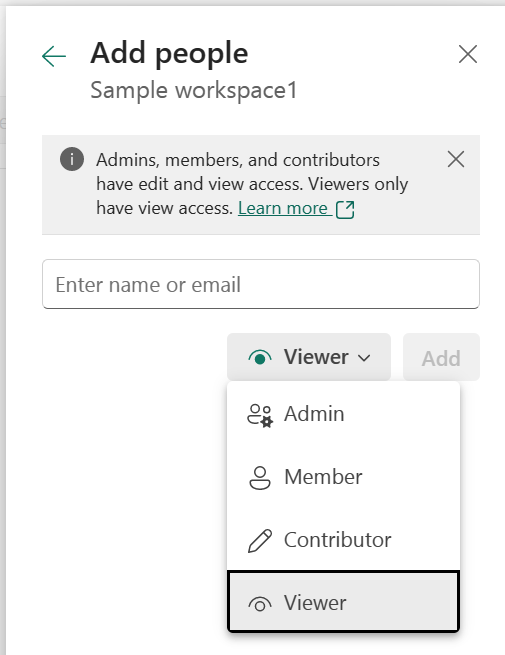
Voit tarvittaessa tarkastella ja muokata käyttöoikeuksia myöhemmin. Hakuruudun avulla voit hakea henkilöitä tai ryhmiä, joilla on jo käyttöoikeus tähän työtilaan. Jos haluat muokata käyttöoikeutta, valitse alanuoli ja valitse rooli.
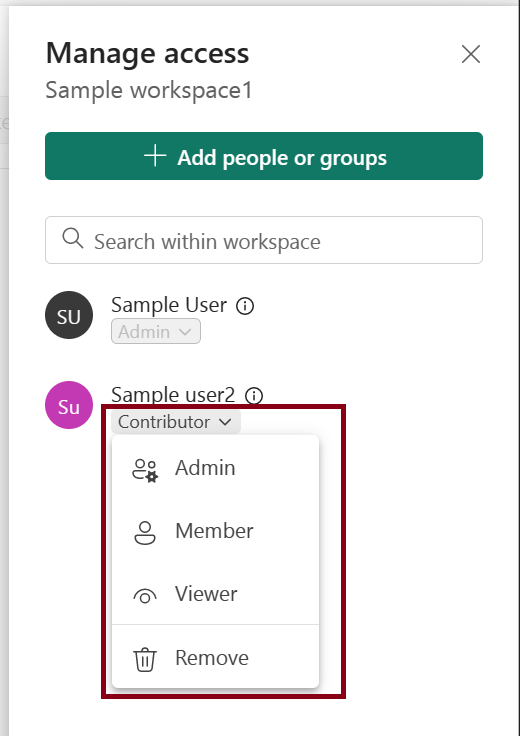
Liittyvä sisältö
- Lue lisää työtilakokemuksesta.
- Luo työtiloja.
- Roolit työtiloissa